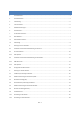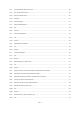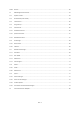INHALT 1. Produktübersicht ........................................................................................................................................................ 4 2. Produktfunktionen ...................................................................................................................................................... 4 3. Lieferumfang .......................................................................................................................................
10.3 WI-Fi Einstellungen (iOS und Android)...................................................................................................................... 30 10.3.1 Wi-Fi Einstellungen Interface .................................................................................................................................... 30 10.3.2 Ändern des Gerätenamens .......................................................................................................................................
10.15.2 Android ..................................................................................................................................................................... 60 11. WEB Management Funktionen ................................................................................................................................. 61 11.1 Explorer Funktion ..........................................................................................................................................
1. PRODUKTÜBERSICHT Memory 2 Move ermöglicht Ihnen einen kabellosen Zugang zu Ihren Videos, Musik, Fotos und Daten, um Sie auf Ihrem iPad®, iPhone®, Tablet PC, Smartphone und Notebook zu streamen – ohne unnötigen Kabelsalat. Dank der integrierten Festplatte brauchen Sie sich keine Sorgen mehr um limitierten Speicherplatz auf Ihren mobilen Geräten zu machen und der eingebaute USB 3.0 Anschluss erlaubt einen schnellen und einfachen Datentransfer.
Nutzung als externe Festplatte: Verbinden Sie hierzu die ausgeschaltete Memory 2 Move ganz einfach per USB Anschluss mit Ihrem Computer. Der Computer erkennt die „Neue Hardware“ und installiert den Treiber automatisch. Warten Sie bis die Treiberinstallation abgeschlossen ist. Im „Arbeitsplatz“ steht nun ein weiteres Laufwerk mit der Bezeichnung „Intenso“ zur Verfügung.
3. LIEFERUMFANG Memory 2 Move USB 3.0 Kabel CD Bedienungsanleitung Netzteil (KTEC – KSAS0060500100VEU – 5V / 1A) 4. TECHNISCHE DATEN Abmessungen: Wi-Fi: o Standard: o Frequenz: o Übertragungsraten: Netzwerk Interface: USB Anschluss: Akkus Akkukapazität: Betriebstemperatur: 127.3mm (L) X 80mm (B) X 25mm (H) 802.11 b/g/n, 2.4 GHZ 72Mbps (20MHz) / 150Mbps (40MHz) 100Mbps Ethernet RJ45 Micro USB 3.
6. PRODUKTANSICHT 7. VORHANDENE ANSCHLÜSSE 7.1 RJ45 WAN PORT A. Router Modus: Die Memory 2 Move funktioniert wie ein handelsüblicher Router und kann IP Adressen an Rechner vergeben, welche über WLAN verbunden sind. B. Bridge Modus: Ermöglicht die Herstellung einer Netzwerkverbindung zu einem bereits bestehenden Netzwerk. 7.2 MICRO USB 3.0 INTERFACE Der eingebaute USB 3.
7.3 LED ANZEIGE Power LED: - Leuchtet nicht: Leuchtet durchgehend –grün: Schnell blinkend - grün: Langsam blinkend - grün: Ständig leuchtend - rot: Schnell blinkend - rot: Das Gerät ist ausgeschaltet. Die Batterie ist komplett geladen. Das Gerät wird ausgeschaltet. Das Gerät wird geladen.
8. NUTZUNG EINES PC’S ODER MAC 8.1 HERSTELLEN EINER WIRELESS LAN VERBINDUNG MIT EINEM PC 1.) Schalten Sie das WiFi Gerät durch Drücken des Power Knopfes auf der Vorderseite des Gerätes an. 2.) Aktivieren Sie die WLAN Funktion an Ihrem PC und klicken Sie in der Taskleiste unten rechts auf das WLAN Symbol. Es öffnet sich folgende Anzeige: 3.) Wählen Sie das Netzwerk mit dem Namen „Memory2Move-XXXX“ aus. Hinweis: Das voreingestellte Passwort lautet im Auslieferungszustand „intenso1“.
8.2 PC CLIENT SOFTWARE Bitte starten Sie die Anwendung mit einem Doppelklick auf die Verknüpfung „WiFi Finder“. Die Software sucht automatisch im verbundenen Netzwerk nach Memory 2 Move (siehe Screenshot). Hinweis: Sollte „M2M“ nicht in der Liste der verbundenen Netzwerk Clients zu finden sein, drücken Sie bitte auf „Refresh“, um erneut nach dem Wi-Fi Gerät zu suchen. 1.
2.) Bitte geben Sie den Benutzernamen und das zugehörige Passwort ein: Benutzername: admin Passwort: 00000 Hinweis: Bitte geben Sie nach erfolgreich hergestellter Verbindung, zu Ihrer eigenen Sicherheit, ein neues Passwort ein. 3.) Wenn Sie den Menüpunkt „Mein Speicher“ auswählen, wird Ihnen der aktuelle Speicherinhalt der Memory 2 Move angezeigt. Um sich erfolgreich zu verbinden, müssen Sie sich als Administrator mit zugehörigem Passwort verbinden. 8.2.
8.3 HERSTELLEN EINER WIRELESS LAN VERBINDUNG MIT EINEM MAC Schalten Sie das Wi-Fi Gerät durch Drücken des Power Knopfes auf der Vorderseite des Gerätes an. Warten Sie einige Minuten, bis die LED Leuchte aufhört zu blinken. Aktivieren Sie die WLAN Funktion an Ihrem PC und klicken Sie in der Taskleiste unten rechts auf das WLAN Symbol. Wählen Sie das Netzwerk mit dem Namen „Memory2Move-XXXX“ aus. Hinweis: Das voreingestellte Passwort lautet im Auslieferungszustand „intenso1“.
8.3.1 MAC WIFI FINDER Bitte starten Sie mit einem Doppelklick auf die Verknüpfung die Anwendung „WiFi Finder“. Die Software sucht automatisch im verbundenen Netzwerk nach Memory 2 Move (siehe Screenshot). Hinweis: Sollte „M2M“ nicht in der Liste der verbundenen Netzwerk Clients zu finden sein, drücken Sie bitte auf „Refresh“, um erneut nach dem Wi-Fi Gerät zu suchen. 1.
2.) Bitte geben Sie den Benutzernamen und das zugehörige Passwort ein: Benutzername: admin Passwort: 00000 Hinweis: Bitte geben Sie nach erfolgreich hergestellter Verbindung, zu Ihrer eigenen Sicherheit, ein neues Passwort ein. 3.) Wenn Sie den Menüpunkt „Explorer“ auswählen, wird Ihnen der aktuelle Speicherinhalt der Memory 2 Move angezeigt. Um sich erfolgreich zu verbinden, müssen Sie sich als Administrator mit zugehörigem Passwort verbinden.
8.3.2 MEIN SPEICHER Wenn Sie den Menüpunkt „My Storage“ oder „Explorer“ auswählen, wird Ihnen das unten stehende Bild angezeigt. Um sich erfolgreich zu verbinden, nutzen Sie die folgenden Log In Details: Benutzername: admin Passwort: 00000 Hinweis: Bitte geben Sie nach erfolgreich hergestellter Verbindung, zu Ihrer eigenen Sicherheit, ein neues Passwort ein. Sie können die Verzeichnisse und Ordner auf der Memory 2 Move erstellen, löschen, kopieren, editieren, umbenennen oder hin-und herschieben.
8.4 KONFIGURATION DES WIFI GERÄTES Bitte nutzen Sie die PC Client Software wie oben beschrieben, um eine Verbindung zum WiFi Gerät herzustellen und loggen Sie sich als Administrator auf der WebAdministrationsoberfläche ein. Sie können nun Ihr Gerät konfigurieren. 1.) Während der ersten Nutzung des Gerätes startet nach erfolgter Anmeldung ein sogenannter „Start-Assistent“, der es Ihnen ermöglicht, alle wichtigen Einstellungen einfach vorzunehmen.
Sie haben folgende Optionen: A) Wi-Fi-Modus: Die Memory 2 Move stellt bei dieser Einstellung einen Zugangspunkt für andere drahtlose Geräte dar, damit diese über eine weitere verfügbare drahtlose Verbindung in das Internet gelangen können. Dieses ist die Standardeinstellung. Hierzu müssen Sie folgende Einstellungen vornehmen: SSID: Geben Sie den SSID Namen ihres Netzwerkes ein oder klicken Sie auf „Neuer Scan“, um automatisch nach allen verfügbaren Netzwerken zu suchen.
4.) Klicken Sie auf „Weiter“, um mit der Konfiguration des Gerätes fortzufahren. Sie nehmen nun die WiFi Einstellungen vor. - SSID: Bitte tragen Sie hier den Namen Ihres Netzwerkes ein. In der Grundeinstellung steht hier „Memory2Move-XXXX“. 32 Zeichen sind maximal für den SSID Namen möglich. - Kanal: Bitte tragen Sie hier den Kanal ein, auf dem das WiFi Gerät senden und empfangen soll. Die Grundeinstellung ist „Auto“. Der Kanal wird in diesem Fall automatisch vom Gerät festgelegt.
5.) Klicken sie auf „Weiter“, um das Administrator Passwort festzulegen. Sollten Sie auf „Überspringen“ drücken, verzichten Sie auf die Festlegung eines neuen Passwortes und übernehmen das Voreingestellte. Nach Beendigung des Start-Assistenten startet das System neu. Dieser Vorgang dauert ca. 2 Minuten. Den aktuellen Status können Sie den Benachrichtigung entnehmen.
9. NUTZUNG VON MOBILEN GERÄTEN 9.1 IOS MEMORY 2 MOVE APP INSTALLATION 1. Klicken Sie auf das App Store Icon auf Ihrem Homescreen, wie auf folgendem Bild zu sehen. Suchen Sie nach der kostenfreien „Memory 2 Move“ App und folgen Sie den Anweisungen zur Installation auf dem Bildschirm. Sobald die Installation erfolgreich beendet wurde, ist die „Memory 2 Move” App auf dem Homescreen Ihres Gerätes zu finden (siehe folgendes Bild).
9.2 KABELLOSE VERBINDUNG MIT IHREM IPHONE/IPAD 1. Schalten Sie die Memory 2 Move an. Warten Sie ein paar Minuten, bis die Initialisierung des Geräts abgeschlossen ist. Dies ist erkennbar an der blauen Wi-Fi LED, die nach Abschluss der Initialisierung aufhört zu blinken. 2. Klicken Sie auf das Icon für „Einstellungen”, wie in folgendem Bild zu sehen. 3. Klicken Sie auf den Menüpunkt “Wlan”. In der Liste der vorhandenen Wi-Fi Netzwerke sollte das Netzwerk „Memory2Move-XXXX” angezeigt werden.
9.3 BENUTZERANMELDUNG (IOS) Klicken Sie auf das „Memory 2 Move” Logo um die Anwendung zu starten, wie in folgendem Bild zu sehen. Geben Sie das Administrator Passwort ein, welches Sie während der Konfiguration vergeben haben (Werkseinstellung: 00000). Das Passwort ist nur für die erste Anmeldung erforderlich. Das Gerät speichert Ihre Eingabe, sodass bei der 2. Anmeldung keine Eingabe mehr erforderlich ist.
9.4 ANDROID MEMORY 2 MOVE APP INSTALLATION 1. Öffnen Sie „Google Playstore“ oder das „App Center“ und suchen Sie nach der kostenfreien „Memory 2 Move“ App. 2. Folgen Sie den Installationsanweisungen auf dem Bildschirm, wie auf dem nachfolgenden Bild zu sehen. 3. Sobald die Installation erfolgreich beendet wurde, ist die „Memory 2 Move” App auf dem Homescreen Ihres Gerätes zu finden (siehe folgendes Bild). 9.5 KABELLOSE VERBINDUNG MIT IHREM ANDROID GERÄT 1. Schalten Sie Memory 2 Move an.
2. Klicken Sie auf das Icon für „Einstellungen” wie in folgendem Bild zu sehen. 3. Schalten Sie die Wi-Fi Funktion ein, indem Sie den“ virtuellen Schalter “ beim Menüpunkt Wlan nach rechts schieben. In der Liste der vorhandenen Wi-Fi Netzwerke sollte das Netzwerk „Memory2MoveXXXX” angezeigt werden. Klicken Sie auf dieses Netzwerk, wie in folgendem Bild zu sehen. Falls Sie in Schritt 8 unter „Wi-Fi & Lan Einstellungen“ ein Passwort festgelegt haben, geben Sie dieses nun an. 4.
9.6 BENUTZER ANMELDUNG (ANDROID) 1. Klicken Sie auf das “Memory 2 Move” App Logo, um die App zu starten (siehe nachfolgendes Bild). 2. Geben Sie das Administrator Passwort ein, welches Sie während der Konfiguration vergeben haben (Werkseinstellung: 00000). Das Passwort ist nur für die erste Anmeldung erforderlich. Das Gerät speichert Ihre Eingabe, sodass bei der 2. Anmeldung keine Eingabe mehr erforderlich ist. 3.
10. GRUNDFUNKTIONEN 10.1 ANWENDUNG FÜR IOS GERÄTE Sobald Sie sich erfolgreich mit der Memory 2 Move verbunden haben, werden Sie automatisch in das Menü „Memory 2 Move” geführt. Dies ist Ihr direkter Zugriff auf die Wi-Fi Festplatte. Das „Mein Gerät” Menü ist für Ihren Zugriff auf das Gerät, welches Sie aktuell für die Verbindung mit der Memory 2 Move nutzen.
Home Taste – Führt Sie zurück in das Hauptmenü. Ansichtstaste – Führt Sie in die Miniatur- oder Listenübersicht. Setup – Führt Sie in das Einstellungsmenü der Wi-Fi Festplatte. Zurück Taste – Führt Sie zurück zum vorherigen Menü. Verwalten Taste – Zum Auswählen mehrerer Dateien, die man entweder uploaden oder downloaden kann sowie löschen. Erledigt Taste – Diese wird benötigt, um nach Fertigstellung wieder in das Hauptmenü Zurückzukehren. Memory 2 Move – Zugriff auf die Wi-Fi Festplatte.
10.2 ANWENDUNG FÜR ANDROID GERÄTE Sobald Sie sich erfolgreich mit der Memory 2 Move verbunden haben, werden Sie automatisch in das Menü „Memory 2 Move” geführt, dies ist Ihr direkter Zugriff auf die Wi-Fi Festplatte. Das „Mein Gerät” Menü ist für Ihren Zugriff auf das Gerät, welches Sie aktuell für die Verbindung mit der Memory 2 Move nutzen.
Home Taste – Führt Sie zurück in das Hauptmenü. Ansichtstaste – Führt Sie in die Miniatur- oder Listenübersicht. Einstellungstaste – Führt Sie in das Einstellungsmenü der Wi-Fi Festplatte. Zurück Taste – Führt Sie zurück zum vorherigen Menü. Verwalten Taste – Zum Auswählen mehrerer Dateien, die man entweder uploaden oder downloaden kann sowie zum Löschen. Erledigt Taste – Diese wird benötigt, um nach Fertigstellung wieder in das Hauptmenü zurückzukehren.
10.3 WI-FI EINSTELLUNGEN (IOS UND ANDROID) 10.3.1 WI-FI EINSTELLUNGEN INTERFACE Klicken Sie auf , um die Wi-Fi Einstellungen zu ändern. Diese Eigenschaft erscheint nur dann, wenn Sie auf „Mein Gerät“ gehen. 10.3.2 ÄNDERN DES GERÄTENAMENS Klicken Sie auf den Button, um den Namen zu ändern. Nachdem Sie einen neuen Namen eingegeben haben, erscheint oben rechts der “Sichern“ Button, klicken Sie diesen, um die Änderung zu speichern.
10.3.3 SICHERHEIT Unter dem Menüpunkt „Sicherheits Setup“ erscheinen die Sicherheitsoptionen: Die Wi-Fi Festplatte unterstützt folgende Sicherheitsformate : WPA-PSK, WPA2-PSK, gemischt WPA/WPA2-PSK.Wenn Sie einen neuen Sicherheitscode hinzufügen möchten, werden Sie nach einem kabellosen Passwort gefragt. Danach wählen Sie oben rechts den „Set“ oder „Einfügen“ Button, um die Einstellung und das Passwort zu speichern. 10.3.
Wählen Sie die kabelgebundene Variante, so muss erst das Netzwerk, auf dem Sie sich eingewählt haben, konfiguriert werden. Nachdem Sie Ihre Auswahl getroffen haben, klicken Sie auf „Sichern“, danach werden Sie aufgefordert einen „Neustart“ zu starten, indem Sie auf „OK“ klicken.
10.4 MUSIK-/AUDIOWIEDERGABE 10.4.1 IOS Tipp: Es ist empfehlenswert, einen oder mehrere Ordner für Ihre gesamten Musik/Audiodateien zu erstellen. Dies erleichtert die Nutzung und Organisation im Menü. Die Musik- oder Audiodateien können unabhängig vom aktuellen Menü und Speicherort („über Memory 2 Move” oder „Mein Gerät”) wiedergegeben werden. Hierzu müssen Sie lediglich nach der Datei suchen. Durch einen Klick auf die gewünschte Datei wird diese automatisch wiedergegeben.
Es gibt 5 Wiedergabemodi: a. - Einmal abspielen: Die Datei wird einmal abgespielt. Danach stoppt die Wiedergabe. b. - Wiederholung der aktuellen Datei: Die aktuell wiedergegebene Datei wird wiederholt c. - Zufallswiedergabe aller Audiodateien, die sich im aktuellen Ordner befinden. d. - Wiedergabe des aktuellen Ordners: Die Audiodateien werden der Reihe nach abgespielt und nicht wiederholt. e.
10.4.2 ANDROID Tipp: Es ist empfehlenswert, einen oder mehrere Ordner für Ihre gesamten Musik/Audiodateien zu erstellen. Dies erleichtert die Nutzung und Organisation im Menü. Die Musik- oder Audiodateien können unabhängig vom aktuellen Menü und Speicherort („über Memory 2 Move” oder „Mein Gerät”) wiedergegeben werden. Hierzu müssen Sie lediglich nach der Datei suchen. Durch einen Klick auf die gewünschte Datei wird diese automatisch wiedergegeben.
10.5 VIDEO-/FILMWIEDERGABE 10.5.1 IOS Tipp: Es ist empfehlenswert, einen oder mehrere Ordner für Ihre gesamten Video/Filmdateien zu erstellen. Dies erleichtert die Nutzung und Organisation im Menü. Die Video- oder Filmdateien können unabhängig vom aktuellen Menü und Speicherort („über Memory 2 Move” oder „Mein Gerät”) wiedergegeben werden. Hierzu müssen Sie lediglich nach der Datei suchen. Durch einen Klick auf die gewünschte Datei wird diese automatisch wiedergegeben.
Standardmäßig ist die Videowiedergabe im Querformat. Folgende Auswahlmöglichkeiten haben Sie: 1. - Klicken Sie auf diese Taste, um die Wiedergabe der aktuellen Videodatei zu stoppen und den Movie Player zu schließen. 2. - Klicken Sie auf diese Taste, um das Wiedergabeformat an die Bildschirmgröße anzupassen. 3. - Halten Sie den Knopf der Fortschrittsanzeige gedrückt und schieben Sie diesen nach rechts/links, um die Videodatei vor- oder zurückzuspulen. 4.
10.5.2 ANDROID Tipp: Es ist empfehlenswert, einen oder mehrere Ordner für Ihre gesamten Video/Filmdateien zu erstellen. Dies erleichtert die Nutzung und Organisation im Menü. Die Video- oder Filmdateien können unabhängig vom aktuellen Menü und Speicherort („über Memory 2 Move” oder „Mein Gerät”) wiedergegeben werden. Hierzu müssen Sie lediglich nach der Datei suchen. Durch einen Klick auf die gewünschte Datei wird diese automatisch wiedergegeben.
10.6 WIEDERGABE VON BILDDATEIEN 10.6.1 IOS Tipp: Es ist empfehlenswert, einen oder mehrere Ordner für Ihre gesamten Bilddateien auf den Datenträgern anzulegen. Dies erleichtert die Nutzung und Organisation im Menü. Hinweis Memory 2 Move unterstützt die Wiedergabe der folgenden Bildformate: .jpg, .tiff, .gif und .bmp Die unterstützten Bilddateien können entweder in einer Miniaturübersicht oder als Liste angezeigt werden, wie in folgenden Bildern zu sehen.
Folgende Funktionen stehen Ihnen in der Diashow zur Auswahl: Wischen Sie mit dem Finger über den Bildschirm von rechts nach links oder von links nach rechts, um die Anzeige der Diashow manuell zu steuern oder klicken Sie auf die Play Taste ,um die Diashow automatisch ablaufen zu lassen. Klicken Sie auf die Pause Taste ,um die Diashow zu pausieren. Durch erneutes Drücken der Pause Taste setzen Sie die Diashow fort. Klicken Sie auf beginnen.
Stopp/Wiedergabe fortsetzen: Klicken Sie hier, um die Hintergrundmusik zu stoppen oder fortzuführen. Auswahl: Klicken Sie hier, um Audiodateien für die Hintergrundmusik zu suchen und auszuwählen. Klicken Sie auf die Taste folgendem Bild zu sehen: ,um zur Diashow zurückzukehren, wie auf Wiederholungstaste: Wenn diese Taste aktiviert ist, werden für die Hintergrundmusik dieselben Audiodateien wiederholt. Standardmäßig ist diese Option deaktiviert.
10.6.2 ANDROID Tipp: Es ist empfehlenswert, einen oder mehrere Ordner für Ihre gesamten Bilddateien auf den Datenträgern anzulegen. Dies erleichtert die Nutzung und Organisation im Menü. Hinweis Memory 2 Move unterstützt die Wiedergabe der folgenden Bildformate: .jpg, .tiff, .gif und .bmp Die unterstützten Bilddateien können entweder in einer Miniaturübersicht oder als Liste angezeigt werden, wie in folgenden Bildern zu sehen.
Folgende Funktionen stehen Ihnen in der Diashow zur Auswahl: Wischen Sie mit dem Finger über den Bildschirm von rechts nach links oder von links nach rechts, um die Anzeige der Diashow manuell zu steuern oder klicken Sie auf die Play Taste um die Diashow automatisch ablaufen zu lassen. 1. Klicken Sie auf die Pause Taste ,um die Diashow zu pausieren. Durch erneutes Drücken der Pause Taste setzen Sie die Diashow fort. 2. Klicken Sie auf vorn zu beginnen.
Stop/Wiedergabe fortsetzen: Klicken Sie hier, um die Hintergrundmusik zu stoppen oder fortzuführen. Auswahl: Klicken Sie hier, um Audiodateien für die Hintergrundmusik zu suchen und auszuwählen. Klicken Sie auf die Taste auf folgendem Bild zu sehen: ,um zur Diashow zurückzukehren, wie Wiederholungstaste: Wenn diese Taste aktiviert ist, werden für die Hintergrundmusik dieselben Audiodateien wiederholt. Standardmäßig ist diese Option deaktiviert.
10.7 TEILEN VON BILDDATEIEN 10.7.1 IOS Sie haben verschiedene Möglichkeiten, Ihre Bilddateien mit Ihrer Familie und Ihren Freunde zu teilen, z.B. per E-Mail, durch Speichern im Fotoalbum des verwendeten Geräts oder durch ein Upload auf Facebook. Hinweis: Für das Teilen von Bilddateien per E-Mail oder Social Media Networks benötigen Sie eine Internetverbindung. Klicken Sie auf in der oberen rechten Ecke des Bildschirms, um die drei Möglichkeiten zum Teilen von Bilddateien anzuzeigen.
1) E-Mail - Klicken Sie hier, um die Standard E-Mail App zu starten und wählen Sie die gewünschte Bilddatei als Anhang aus. 2) Zum Album hinzufügen: Klicken Sie auf diese Option um die ausgewählte Bilddatei zum Fotoalbum des verwendeten Geräts hinzuzufügen. 3) Facebook Upload: Klicken Sie auf diese Option und Sie werden automatisch zum Facebook Login geführt. Hierfür muss die Facebook App auf Ihrem Gerät installiert sein. Eine Facebook Konto ist ebenfalls erforderlich. 10.7.
Das Symbol in der rechten oberen Ecke des Bildschirms wählen, um die verschiedenen Möglichkeiten zum Teilen der Bilddateien anzuzeigen. Klicken Sie auf die “Zurück” Taste, um zum vorherigen Menü zurückzukehren. Klicken Sie auf 1. Teilen – Klicken Sie auf die “Freigeben” Taste, um eine Liste der installierten Apps auf Ihrem Android Gerät anzuzeigen (Beispiel siehe nachfolgendes Bild). Wählen Sie hier die App aus, über die Sie die Bilddatei teilen möchten. 2.
Um diese Dateien zu öffnen und anzuschauen, klicken Sie ganz einfach auf die gewünschte Datei. Unterstützte Formate werden automatisch geöffnet. Klicken Sie auf die „Zurück“ Taste ,um zum vorherigen Menü zurückzukehren oder klicken Sie auf die Taste Bilddatei per E-Mail zu verschicken, wie in folgendem Bild zu sehen. ,um die Hinweis: Für das Senden von E-Mails wird eine Internetverbindung benötigt. Klicken Sie auf die “E-Mail” Taste.
Sobald die E-Mail verschickt wurde, erscheint in der linken unteren Ecke des Bildschirms die Nachricht „E-Mail versendet“. Dies ist die Bestätigung, dass Ihre E-Mail erfolgreich versandt wurde. Wenn die Nachricht “E-Mail Versand abgebrochen” in der linken unteren Ecke des Bildschirms erscheint, konnte die E-Mail nicht erfolgreich versandt werden (vgl. nachfolgendes Bild).
10.8.2 ANDROID Um Dokumente auf Ihrem Android Gerät zu öffnen, berühren Sie ganz einfach die gewünschte Datei. Diese wird automatisch mit einem Standardprogramm oder einer von Ihnen installierten App geöffnet (vgl. nachfolgendes Bild). Um das Dokument als Anhang zu versenden, konsultieren Sie bitte die Anleitung des Programmes, mit dem Sie die Datei öffnen. Hinweis: Für das Senden von E-Mails wird eine Internetverbindung benötigt.
10.9 KOPIEREN, LÖSCHEN, DOWNLOAD UND UPLOAD VON DATEIEN (IOS UND ANDROID) Sie können jederzeit auf die Taste klicken, um Ihre Dateien zu löschen, herunterzuladen und hochzuladen. Wie in den folgenden Bildern zu sehen, erscheint am oberen Rand im Menü das Symbol , sobald die Taste Bildschirmansicht iOS betätigt wurde. Bildschirmansicht Android Am unteren Rand des Bildschirms finden Sie nun neue Icons. Folgende Funktionen stehen nun zur Auswahl: - Klicken Sie auf dieses Icon, um alle Dateien auszuwählen.
Hierzu berühren und halten Sie einfach die Miniaturansicht der gewünschten Datei und ziehen diese auf das Icon für Download , Upload oder Löschen . - Wenn Sie sich im Menü „Memory 2 Move” befinden, können Sie über dieses Icon eine oder mehrere Dateien von der Memory 2 Move, auf Ihr iOS/Android Gerät herunterladen. - Über dieses Icon können Sie eine oder mehrere Dateien von Ihrem iOS/Android Gerät auf die Memory 2 Move hochladen. Bitte drücken Sie dazu den Button „Verwalten“.
10.10 DOWNLOADEN VON DATEIEN AUF IHR IOS/ANDROID GERÄT Wenn Sie drahtlos mit dem Gerät verbunden sind, können Sie eine oder mehrere Dateien auf Ihr iOS/ Android Gerät downloaden. 1. Klicken Sie auf das Symbol . 2. Wählen Sie nun eine oder mehrere Dateien aus, die Sie downloaden möchten oder klicken Sie auf um alle Dateien zu markieren. 3. Klicken Sie nun auf das Feld . 4. Wählen und bestätigen Sie aus der Übersicht den Ordner aus, in welchen Sie die Dateien downloaden wollen.
Um einen neuen Ordner für Ihre Dateien zu erstellen, klicken Sie einfach auf das Feld „Neuen Ordner erstellen“. Geben Sie dann den Namen für den Ordner ein und klicken Sie auf „Erstellen“, wie in folgendem Bild sichtbar. Die Ordnerbezeichnung muss zwischen mindestens 2 und maximal 26 Zeichen lang sein. Klicken Sie auf „Abbrechen“, um den Vorgang abzubrechen. 5. Klicken Sie auf „Auswählen”, um den Kopier-/ Übertragungsvorgang zu starten.
10.11 UPLOADEN VON DATEIEN AUF DIE WI-FI FESTPLATTE (IOS UND ANDROID) Überprüfen Sie, ob Sie sich im Menü “Mein Gerät” befinden. 1. Klicken Sie auf das Symbol . 2. Wählen Sie nun eine oder mehrere Dateien aus, die Sie hochladen möchten oder klicken Sie auf ,um alle Dateien zu markieren. 3. Klicken Sie nun auf das Feld . 4. Wählen Sie aus der Übersicht den Ordner aus, in welchen Sie die Dateien hochladen wollen.
Um einen neuen Ordner für Ihre Dateien zu erstellen, klicken Sie einfach auf das Feld „Neuen Ordner erstellen“. Geben Sie dann den Namen für den Ordner ein und klicken Sie auf „Erstellen“, wie in folgendem Bild sichtbar. Die Ordnerbezeichnung muss zwischen mindestens 2 und maximal 26 Zeichen lang sein. Klicken Sie auf „Abbrechen“, um den Vorgang abzubrechen. 5. Klicken Sie auf “Auswählen”, um den Upload zu starten.
10.12 LÖSCHEN VON DATEIEN (IOS UND ANDROID) Sie können ganz einfach eine oder mehrere Dateien im „Mein Gerät“ oder „Memory 2 Move“ Menü löschen. 1. Um eine oder mehrere Dateien zu löschen, klicken Sie zunächst auf das Symbol 2. Sie können nun die zu löschenden Dateien auswählen oder auf Dateien auszuwählen. . klicken, um alle 3. Klicken Sie nun auf das Symbol ,um die markierten Dateien zu löschen. Ein Warnhinweis erscheint auf dem Bildschirm, um den Löschvorgang zu bestätigen (vgl. nachfolgendes Bild).
10.13 ÜBERSICHT UND STATUS IHRER UPLOADS/DOWNLOADS Wenn Sie eine oder mehrere Dateien von der Memory 2 Move kopiert/ übertragen haben, können Sie mit einem Klick auf überprüfen, welche Dateien sich noch in der Warteschlange befinden und welche Dateien bereits erfolgreich übertragen wurden. Sie können im Hauptmenü auch auf /Uploads zu überprüfen. klicken, um den genauen Status Ihrer aktuellen Down- 10.14 BEENDEN DER MEMORY 2 MOVE APP 10.14.
10.14.2 ANDROID Um die Memory 2 Move App zu verlassen, klicken Sie ganz einfach auf das Feld und wählen dann „Verlassen“. Ein Warnhinweis wird nun angezeigt, mit der Bitte, die Auswahl zu bestätigen. Klicken Sie auf „OK“, um die App zu beenden oder auf „Abbrechen“, um zu der App zurückzukehren. 10.15 DEINSTALLATION DER „MEMORY 2 MOVE“ APP 10.15.1 IOS Um die „Memory 2 Move“ App von Ihrem Apple Gerät zu deinstallieren, klicken Sie auf das Memory 2 Move App Logo und halten Sie es gedrückt.
10.15.2 ANDROID Um die Memory 2 Move App von Ihrem Android Gerät zu deinstallieren, führen Sie bitte nachfolgende Schritte aus. Hinweis: Der Deinstallationsvorgang kann je nach Android Gerät abweichen. Bitte konsultieren Sie vor der Deinstallation die Bedienungsanleitung Ihres Android Gerätes. 1. Klicken Sie im Hauptmenü auf das Icon „Einstellungen”. 2. Gehen Sie zum Punkt „Apps”. 3. Suchen Sie nach der Memory 2 Move App und wählen Sie diese aus. 4. Klicken Sie auf das Feld “Deinstallieren”. 5.
11. WEB MANAGEMENT FUNKTIONEN Um das WiFi-Gerät zu konfigurieren, nutzen Sie bitte die Software „WiFi Finder“, um sich mit der Memory 2 Move zu verbinden. Sie können alternativ Ihren Web Browser öffnen und in die Adresszeile die IP Adresse 10.10.10.254 eingeben, sofern die werksseitig voreingestellte Adresse nicht geändert wurde. Ansicht des Hauptmenüs: Verfügbare Untermenüs: Hier können Sie das Administrator Passwort ändern. Anzeige der relevanten Speicherinformationen.
11.1 EXPLORER FUNKTION Sie können über diese Aministrationsoberfläche Daten auf die Memory 2 Move kopieren sowie auch von der Memory 2 Move Dateien auf den von Ihnen genutzten PC kopieren. Des Weiteren können Sie Verzeichnisse anlegen, kopieren, umbenennen oder löschen, ganz wie Sie es von Ihrem Computer gewohnt sind. Aktualisieren – klicken Sie auf diesen Button, um die Bildschirmansicht zu aktualisieren. Hochladen – klicken Sie auf diesen Button, um Dateien auf das Gerät hochzuladen.
Umbenennen – um Veränderungen am Dateinamen vorzunehmen. Fotobetrachter – Um Fotos anzuzeigen wird dieser Button benutzt. 11.2 KONTEXT MENÜ (NICHT FÜR MAC) 1. Im Dateimenü können Sie durch Klicken mit der rechten Maustaste auf eine Datei oder ein Verzeichnis das Kontextmenü aufrufen. In diesem „Pop-Up“ Menü haben Sie folgenden Auswahlpunkte: Kopieren, Ausschneiden, Löschen, Umbenennen oder Herunterladen (siehe Screenshot). 2. Im Verzeichnismenü können Sie ebenfalls das Kontextmenü aufrufen.
Rechtsklick das Kontextmenü aufrufen, haben Sie die Möglichkeit, Kopieren, Ausschneiden oder Löschen auszuwählen. 4. Wenn Sie mit der Maus per Rechtsklick auf eine leere Stelle im Verzeichnis klicken, stehen Ihnen die Funktionen Einfügen, Erstellen oder Upload zur Verfügung.
Funktionserklärung: - - - - - - - - - Öffnen: Wählen Sie ein Verzeichnis aus und öffnen Sie mit der rechten Maustaste das Kontextmenü. Wählen Sie hier „Öffnen“ aus und Ihnen wird der Inhalt des Verzeichnisses angezeigt. Kopieren: Wählen Sie ein Verzeichnis oder eine oder mehrere Dateien aus und öffnen Sie mit der rechten Maustaste das Kontextmenü. Wählen Sie hier „Kopieren“, um das oder die ausgewählten Elemente zu kopieren.
11.3 TASTATURKÜRZEL Die Web Administrationsoberfläche unterstützt Tastatureingaben und Tastaturkürzel. Es werden unter anderem die folgenden Kürzel unterstützt: Tab Taste, Enter Taste, Home Taste, PGUP, PGDN, Ende Taste, Pfeil nach oben Taste, Pfeil nach unten Taste, Pfeil nach links Taste, Pfeil nach rechts Taste und die Entf Taste. Windows: STRG + c = Kopieren – STRG + v = Einfügen Mac: CTRL + c = Kopieren – CTRL + v = Einfügen 11.
11.5.2 SPEICHERINFORMATION Hier erhalten Sie Informationen über das eingebaute Laufwerk, wie etwa die Gesamtkapazität, den Festplattenhersteller und den verfügbaren Speicherplatz. 11.5.3 NETZWERKINFORMATION Es werden detaillierte Informationen über den aktuellen Netzwerkstatus angezeigt, wie etwa die Netzwerkadresse, der Internetstatus oder der aktuelle Wi-Fi Netzwerkname (SSID).
11.6 EINSTELLUNGEN 11.6.1 ADMINISTRATOR Klicken Sie im Einstellungsmenü auf die „Benutzer“ Verknüpfung, um die Administrator Einstellungen zu ändern. Das Passwort muss aus mind. 5 und höchsten 32 Zeichen bestehen. Mit Klick auf den „Sichern“ Button werden die Änderungen übernommen. Im Auslieferungszustand lautet das Administrator Passwort: 00000 11.6.
Das Laufwerksmenü beinhaltet Informationen über das genutzte Dateisystem sowie die gesamte und verfügbare Speicherkapazität. 11.7 NETZWERK EINSTELLUNGEN Klicken Sie im Einstellungsmenü Netzwerkinformationen aufzurufen. auf die Verknüpfung , um die 11.7.1 HOST NAME Der Host Name gehört zu einem Gerät, welches in ein Netzwerk eingebunden ist. Dieser Name kann frei gewählt werden.
11.7.2 WI-FI & LAN Alle Netzwerkeinstellungen können nach Ihren Bedürfnissen gestaltet werden. Folgende Optionen stehen zur Auswahl: - SSID: - Wi-Fi Kanal: Bitte tragen Sie hier den Kanal ein, auf dem das Wi-Fi Gerät senden und empfangen soll. Die Grundeinstellung ist „Auto“. Der Kanal wird in diesem Fall automatisch vom Gerät festgelegt. Sie können aber auch manuell festlegen, auf welchem Kanal empfangen und gesendet werden soll. Es stehen die Kanäle 1 bis 13 zur Verfügung.
11.7.3 DHCP SERVER Das Dynamic Host Configuration Protocol (DHCP) ist eine Netzwerk Protokoll, welches einem Server erlaubt, dynamisch IP Adressen an verbundene Rechner zu vergeben. In der Grundeinstellung ist das DHCP Protokoll aktiviert. Diese Option kann bei Bedarf deaktiviert werden und IP Adressen können manuell vergeben werden. Klicken Sie auf Button „DHCP-Liste“ und es wird eine Liste mit allen aktuell verbundenen Geräten angezeigt.
11.7.4 INTERNETZUGRIFF Einrichten des Internetzugriffs ... durch Herstellung einer Verbindung zu einem weiteren verfügbaren Netzwerk a) Wi-Fi-Modus: Die Memory 2 Move stellt bei dieser Einstellung einen Zugangspunkt für andere drahtlose Geräte dar, damit diese, über eine weitere verfügbare drahtlose Verbindung, in das Internet gelangen können. Dies ist die Standardeinstellung.
b) LAN-Modus Direkter Anschluss des Gerätes mit einem LAN Kabel an einen vorhandenen Router. Bitte nutzen Sie hierzu einen freien Steckplatz für ein LAN Kabel an Ihrem Router. In der Grundeinstellung ist „Dynamische IP“ ausgewählt. Sie können manuell eine IP Adresse vergeben, indem Sie auf den gelben Pfeil klicken und die Option „Statische IP“ auswählen. Hinweis: Durch Klicken auf das X (rechts oben) können Sie das LAN Optionsmenü verlassen. 11.8 DIENSTE 11.8.
11.8.2 MEDIA SERVER Funktionen: 1) Aktivieren oder deaktivieren Sie den Media Server. 2) Legt den im Netzwerk angezeigten Namen fest. 3) Geben Sie den Ordnernamen an, welcher über den Media Server zur Verfügung gestellt werden soll. 4) Ändert das Verzeichnis der Freigabe auf der Memory 2 Move. 5) Hier können die vorgenommenen Einstellungen gespeichert werden.
11.9 SYSTEM 11.9.1 ZEIT EINSTELLUNGEN Sie haben dazu die Möglichkeit sowohl eine Zeitzone manuell auszuwählen, als auch eine automatische Zeit-Synchronisation durchzuführen. Wenn Sie sich für die manuelle Auswahl einer Zeitzone entschieden haben, klicken Sie einfach auf den gelben Pfeil neben dem Kästchen „Zeitzone“ und wählen Sie aus dem Menüpunkt, je nach Standort, die gewünschte Zeitzone aus.
11.9.2 SICHERN DER EINSTELLUNGEN Um eine Sicherung (Backup) der Wi-Fi System Konfiguration zu erstellen, klicken Sie bitte auf den „Sichern“ Button. Es wird eine Datei mit der Endung .bin.gz erzeugt, mit der Sie später bei Bedarf die Systemeinstellungen wieder herstellen können. Diese Datei speichern Sie bitte auf Ihrem Rechner. Um eine System Wiederherstellung auszuführen, klicken Sie bitte auf den Button „Wiederherstellung“.
Während des Wiederherstellungsprozesses erscheint eine Warnmeldung, die Ihnen Auskunft über den aktuellen Status des Wiederherstellungsprozesses gibt. Nach erfolgreicher Wiederherstellung der Systemkonfiguration startet das Gerät automatisch neu und es wird der Login Bildschirm angezeigt. 11.9.3 FIRMWARE UPDATE Sollte ein Firmware Update auf www.intenso.de zur Verfügung stehen, folgen Sie bitte den nächsten Schritten, um das Softwareupdate durchzuführen.
1.) Laden Sie die Firmware auf ihren Rechner herunter. 2.) Bitte klicken Sie auf den „Update“ Button und suchen Sie das heruntergeladene Firmware Update auf Ihrem PC. Wählen Sie die Datei aus und klicken Sie auf „Öffnen“, um fortzufahren. 3.) Unterhalb des „Update“ Buttons wird nun die Firmware Versionsnummer angezeigt, auf die das Gerät aktualisiert werden wird. Bitte klicken Sie auf „Sichern“ unten rechts im Bild, um mit dem Firmware Updatevorgang zu starten. 4.
11.9.4 ZURÜCKSETZEN AUF DIE WERKSEINSTELLUNGEN Wenn Sie Ihr Gerät auf die Werkseinstellungen zurücksetzen, werden alle vorgenommenen Einstellungen gelöscht und die im Auslieferungszustand geltenden Einstellungen werden wieder aktiviert. Um das Zurücksetzen auf die Werkseinstellungen auszuwählen, klicken Sie bitte auf den runden Button. Klicken Sie bitte auf den „Sichern“ Button, um den Vorgang zu starten.
12. LIZENZINFORMATION HINWEIS! Sehr geehrte Kundin, sehr geehrter Kunde, bei Interesse können Sie und jeder Dritte den Quelltext der verwendeten GPL/LGPL von der Intenso Homepage http://www.intenso.de herunterladen. Der Quelltext des gesuchten Produkts ist für jeden zugänglich über Auswahl der gültigen Produktkategorie und des gewünschten Gerätes. In den Produktdetails finden Sie den Menüpunkt „Treiber“. Öffnen Sie dieses Menü, um den zugehörigen GPL/LGPL Quelltext herunterzuladen.
software is covered by the GNU Lesser General Public License instead.) You can apply it to your programs, too. When we speak of free software, we are referring to freedom, not price.
Activities other than copying, distribution and modification are not covered by this License; they are outside its scope. The act of running the Program is not restricted, and the output from the Program is covered only if its contents constitute a work based on the Program (independent of having been made by running the Program). Whether that is true depends on what the Program does. 1.
Thus, it is not the intent of this section to claim rights or contest your rights to work written entirely by you; rather, the intent is to exercise the right to control the distribution of derivative or collective works based on the Program. In addition, mere aggregation of another work not based on the Program with the Program (or with a work based on the Program) on a volume of a storage or distribution medium does not bring the other work under the scope of this License. 3.
However, parties who have received copies, or rights, from you under this License will not have their licenses terminated so long as such parties remain in full compliance. 5. You are not required to accept this License, since you have not signed it. However, nothing else grants you permission to modify or distribute the Program or its derivative works. These actions are prohibited by law if you do not accept this License.
under this License may add an explicit geographical distribution limitation excluding those countries, so that distribution is permitted only in or among countries not thus excluded. In such case, this License incorporates the limitation as if written in the body of this License. 9. The Free Software Foundation may publish revised and/or new versions of the General Public License from time to time.
How to Apply These Terms to Your New Programs If you develop a new program, and you want it to be of the greatest possible use to the public, the best way to achieve this is to make it free software which everyone can redistribute and change under these terms. To do so, attach the following notices to the program.
type `show w'. This is free software, and you are welcome to redistribute it under certain conditions; type `show c' for details. The hypothetical commands `show w' and `show c' should show the appropriate parts of the General Public License. Of course, the commands you use may be called something other than `show w' and `show c'; they could even be mouse-clicks or menu items--whatever suits your program.